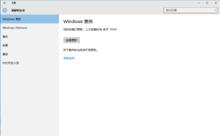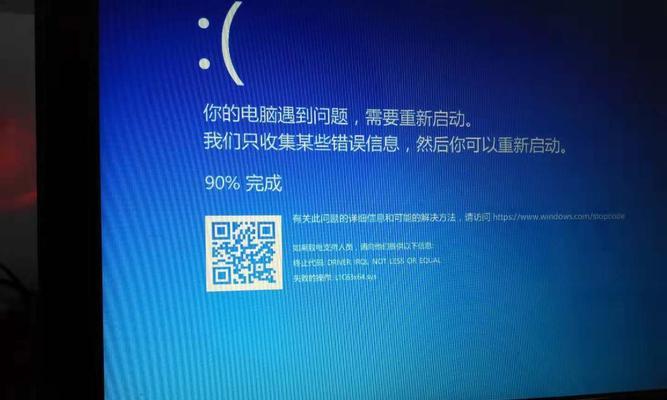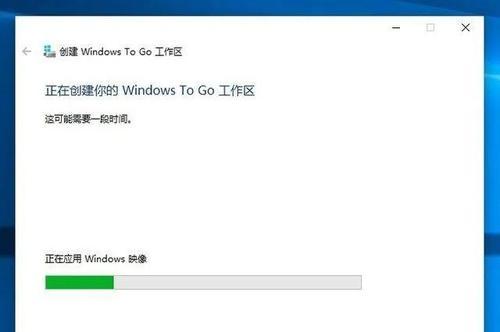作为世界上最广泛使用的操作系统之一,Windows为用户提供了众多的功能键,通过这些快捷键可以帮助用户更高效地操作电脑。本文将介绍Windows中常用的快捷键,并提供详细的使用指南,帮助读者掌握这些功能键,提升操作效率。
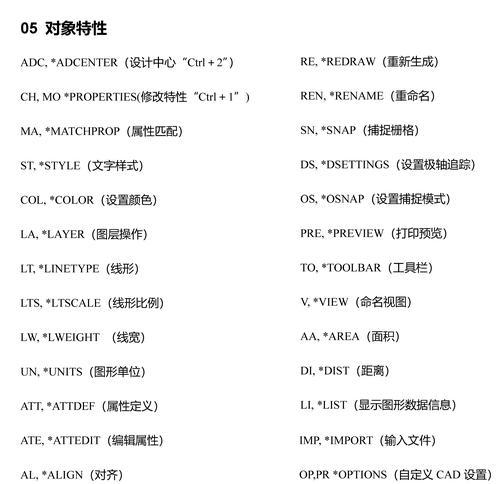
一、Windows+D:显示桌面
通过按下Windows键和D键组合,可以直接显示桌面,方便快速切换窗口。
二、Windows+E:打开资源管理器
按下Windows键和E键组合,可以快速打开资源管理器,方便浏览文件和文件夹。

三、Windows+R:运行命令
通过按下Windows键和R键组合,可以快速打开运行命令窗口,方便执行各种命令。
四、Alt+Tab:切换窗口
按下Alt键并持续按住,然后再按下Tab键,可以快速在打开的窗口之间切换。
五、Ctrl+C和Ctrl+V:复制和粘贴
Ctrl+C用于复制选中的内容,Ctrl+V用于将复制的内容粘贴到目标位置。
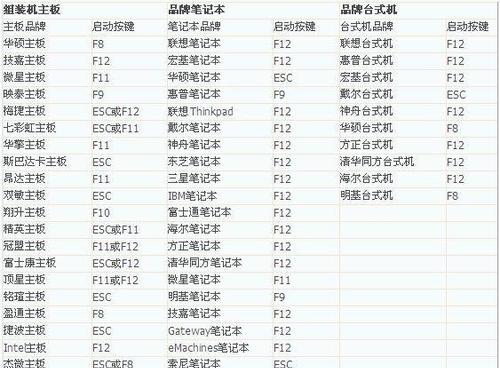
六、Ctrl+Z和Ctrl+Y:撤销和恢复
Ctrl+Z用于撤销上一步的操作,Ctrl+Y用于恢复被撤销的操作。
七、Ctrl+A:全选
Ctrl+A用于全选当前活动窗口中的所有内容,方便进行批量操作。
八、Windows+L:锁定电脑
按下Windows键和L键组合,可以快速锁定电脑,保护个人隐私和文件安全。
九、Ctrl+Shift+Esc:打开任务管理器
通过按下Ctrl、Shift和Esc键组合,可以直接打开任务管理器,方便查看和关闭正在运行的程序。
十、Alt+F4:关闭窗口
按下Alt键并持续按住,然后再按下F4键,可以快速关闭当前窗口或程序。
十一、Windows+M:最小化所有窗口
通过按下Windows键和M键组合,可以将所有打开的窗口最小化到任务栏。
十二、Alt+PrintScreen:截屏当前窗口
按下Alt键并持续按住,然后再按下PrintScreen键,可以截取当前活动窗口的截图。
十三、Ctrl+Shift+N:新建文件夹
在资源管理器中按下Ctrl、Shift和N键组合,可以快速新建一个文件夹。
十四、Ctrl+Tab:切换浏览器标签
在浏览器中按下Ctrl和Tab键组合,可以快速切换浏览器标签。
十五、Windows+左箭头/右箭头:窗口分屏
按下Windows键和左箭头键组合,可以将当前窗口调整到屏幕的左半边;按下Windows键和右箭头键组合,可以将当前窗口调整到屏幕的右半边,实现窗口分屏操作。
掌握Windows快捷键可以大大提高操作效率。本文介绍了15个常用的功能键及其使用方法,希望读者能够通过学习和实践,熟练掌握这些快捷键,并在日常使用中灵活运用,提高工作和学习效率。